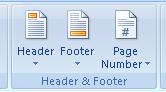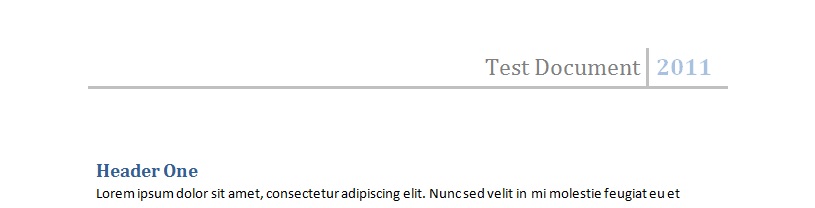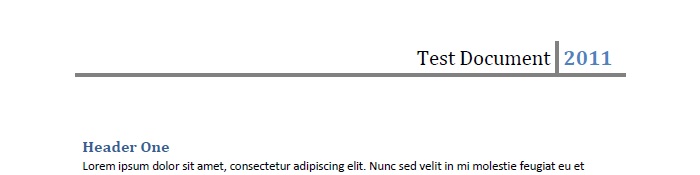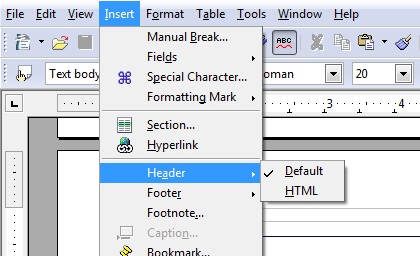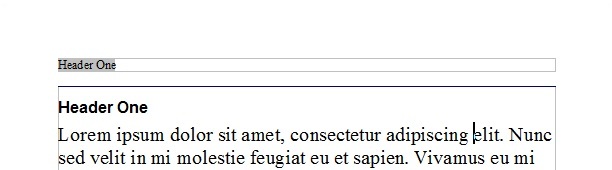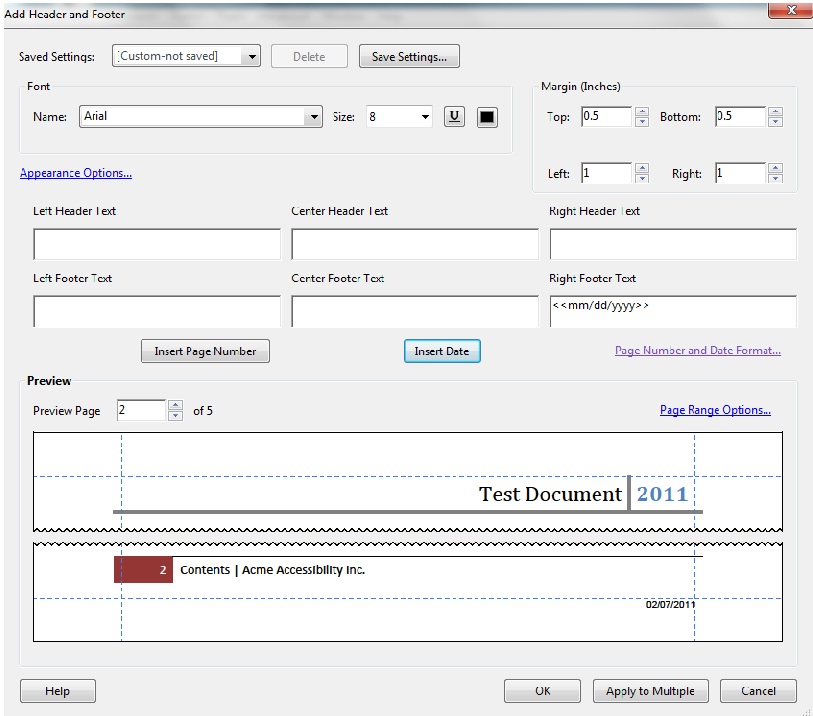適用 (対象)
タグ付き PDF 文書
これは、次の達成基準に関する達成方法である:
- 達成基準 2.4.8: 現在位置 (参考)
- 達成基準 3.2.3: 一貫したナビゲーション (参考)
解説
この達成方法の目的は、ページネーションアーティファクトを通じて、連続するヘッダーとフッターを提供することにより、利用者が文書内の現在位置を確認できるよう支援することである。これは通常、PDF のオーサリングツールを使用して行う。
連続するヘッダーとフッターは、一貫性のある予測可能な方法で繰り返される情報を提供することにより、コンテンツの利用と理解を容易にするために役立つ。ヘッダーとフッターのコンテンツは、文書の範囲と内容、対象読者および設計上の決定によって大きく異なる。ヘッダーとフッターで使用される現在位置情報の事例のいくつかを以下の一覧に示す。情報がヘッダーに現れるのかフッターに現れるのかは、設計上の決定である場合が多い。ページ番号は、多くの場合フッターにあるが、ヘッダーにあってもかまわない。
- 文書のタイトル
- 文書内の現在の章及び節
- 「ページ 3-4」又は「ページ 9/15」のような現在位置情報のあるページ番号
- 作成者及び日付情報
一貫性は、認知障害のある利用者、スクリーンリーダーの利用者、ロービジョン拡大鏡の利用者および知的障害のある利用者がコンテンツを理解しやすくするために役立つ。
ページヘッダーとフッターを提供する最も容易な方法は、文書のオーサリングツール内で行う方法である。オーサリングツールは通常、ヘッダーおよびフッターテキストと情報 (ページ番号など) を作成するための機能を提供する。ただし、文書を PDF に変換した後でページヘッダーおよびフッターを追加または変更する必要がある場合、Adobe Acrobat Pro のヘッダーとフッターのツールのようなオーサリングまたは修正ツールを使用することができる。いかなる場合でも、ツールは一貫性のある予測可能なレイアウト、形式およびテキストでページヘッダーおよびフッターを生成する。
事例
参考リソース
参考リソースは、あくまでも情報提供のみが目的であり、推薦などを意味するものではない。
- Section 14.8.2.2 (Real Content and Artifacts) in PDF 1.7 (ISO 32000-1)
- PDF and Accessibility
検証
手順
- 連続するヘッダーおよびフッターが提供されていて、利用者が文書内での現在位置を確認するために役立つ情報 (ページ番号または章番号など) が含まれている。
- 連続しているヘッダーまたはフッターでセクションヘッダーが使用されている場合、セクションヘッダーと連続しているヘッダーまたはフッターに一貫性がある。
期待される結果
- #1 及び #2 の結果が真である。